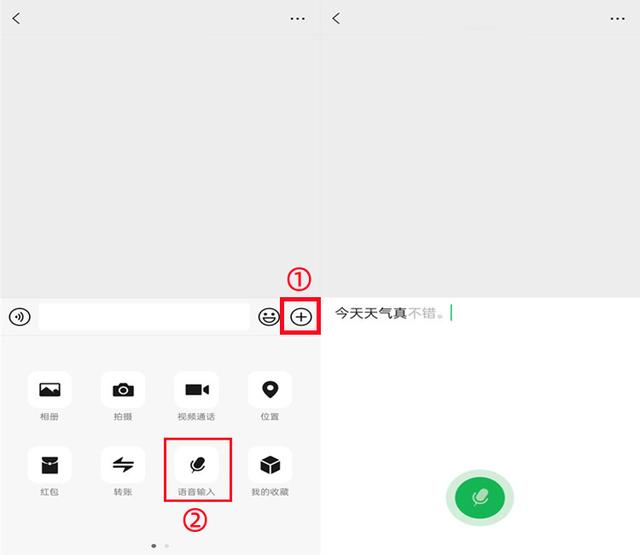适合给同事分享的ppt(同事花三天做的PPT还不如我5分钟做的)
作为一名职场打工人,我们总是会遇到需要制作PPT的情况,并且还可能是时间紧张的情况下。
于是今天我就打算给大家介绍5个PPT的制作技巧。让大家在急中不乱,有序快速地制作好PPT。

▌01.统一字体格式
字体格式是PPT制作中很重要的一个问题,毕竟别人看你的PPT第一眼就是看字体。如果字体格式不一致,很容易让人觉得这个PPT是东拼西凑来的。
那我们要如何快速统一字体格式呢?
点击【开始】选项卡,之后选择【替换】—【替换字体】,在【替换为】中选择自己想替换的字体,完成选择后单击【替换】即可让PPT文稿的字体保持统一。

▌02.快捷键
在PPT的制作中必不可少的就是快捷键的使用了,下面我给大家列举几个比较常用的快捷键:【Ctrl B】加粗;【Ctrl I】斜体;【Ctrl U】下划线。
【Shift 鼠标操作】这个快捷键比较特别,它的作用主要有两个,比如绘制图形时,可以保证图形不变形;按住shift,鼠标单击元素,可以选中多个。
如下图,左边的椭圆是没有按住【Shift】键就直接拖动的,而右边的圆形是按住【Shift】后才拖动,没有出现变形的情况。

▌03.图片自动排版
我们在PPT中插入很多图片后,如果逐张排版肯定会很耗费时间。下面给大家介绍一个让图片自动排版的技巧。
全选图片,之后点击【图片工具】选项卡,在其中找到并点击【重设样式】,接下来选择一个合适的样式就可以了。

不过,在插入图片时大家可能还会遇到图片太大的问题。
一般PPT文稿会弹出一个压缩的窗口,我们可以快速完成压缩,但是可能会降低图片的清晰度,这就可能会让一些数据变得模糊,不利于他人的观看。
这时候可以用迅捷图片转换器来压缩,下图是压缩后的图片大小以及效果。
压缩后的图片清晰度几乎跟原图一样,效果还是不错的。

它的图片压缩功能配置了4种清晰度不同的压缩模式,分别是自定义、缩小优先、均衡压缩、清晰优先,我们可以根据自己对于清晰度的不同要求来选择不同的模式。
并且它是支持图片批量压缩的,这又为我们节省了很多的时间。选好后,点击【开始压缩】即可。

▌04.文字转图表
在PPT制作中,将文字转成图表,我认为也是一个很占用时间的部分。如果需要快速制作PPT的话,我一般都会用下面这个技巧,制作出来的图表看起来也挺简洁明了的。
插入文本框,输入需要转换成图表的文字,之后选中文本框,点击【文本工具】,选择【转换成图示】,接着选择自己想要的图表样式就可以了。

▌05.抠图
如果大家需要对图片进行抠图的操作的话,直接在PPT中就可以完成了。操作也很简单,大家学会这个技巧,就不用另外打开别的软件进行抠图了。
选中图片,点击【图片工具】—【抠除背景】即可。

好了,这就是今天关于“如何快速制作PPT”的技巧分享了。如果你有更好的制作技巧,可以在评论区分享一下,跟大家一起讨论一下哦!
,免责声明:本文仅代表文章作者的个人观点,与本站无关。其原创性、真实性以及文中陈述文字和内容未经本站证实,对本文以及其中全部或者部分内容文字的真实性、完整性和原创性本站不作任何保证或承诺,请读者仅作参考,并自行核实相关内容。文章投诉邮箱:anhduc.ph@yahoo.com